No.015
隠しファイル、隠しフォルダーを表示する
XP/Vista/7/8/10
Windowsには、隠しファイルや隠しフォルダーと呼ばれる、その名のとおり隠して表示しないようにしてあるファイルやフォルダーがあります。
Windowsの初期設定では、隠しファイル、隠しフォルダーを隠す状態になっていますが、次の設定で見れるようにすることができます。
Windows8以降のバージョンでは、設定がとても簡単になっています。
任意のフォルダーを開き、[表示]タブ-[表示/非表示]グループ-[隠しファイル]チェック ボックスをオンにします。

Windows7以前のバージョンでは、[フォルダー オプション]ダイアログ ボックスで設定します。
- 任意のフォルダーを開きます。
- フォルダーの[ツール]メニュー-[フォルダー オプション]をクリックします。
メニュー バーが表示されていない場合は、「Alt」キーを押すと表示されます。
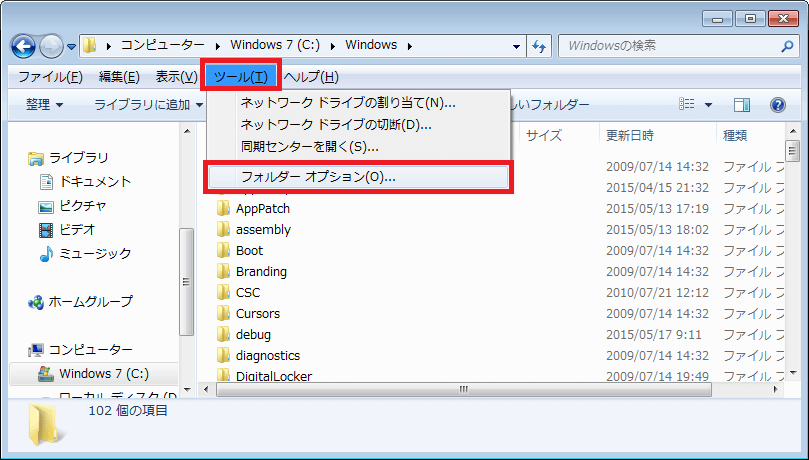
- [フォルダー オプション]ダイアログ ボックスの[表示]タブを開きます。
- [ファイルとフォルダーの表示]の[隠しファイル、隠しフォルダー、および隠しドライブを表示する]オプションを選択し、[OK]をクリックします。
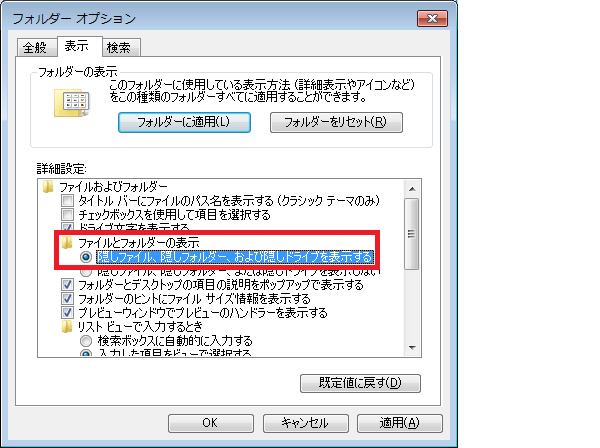
Windows8でも同じ設定があり、上記チェック ボックスの設定と連動します。
